
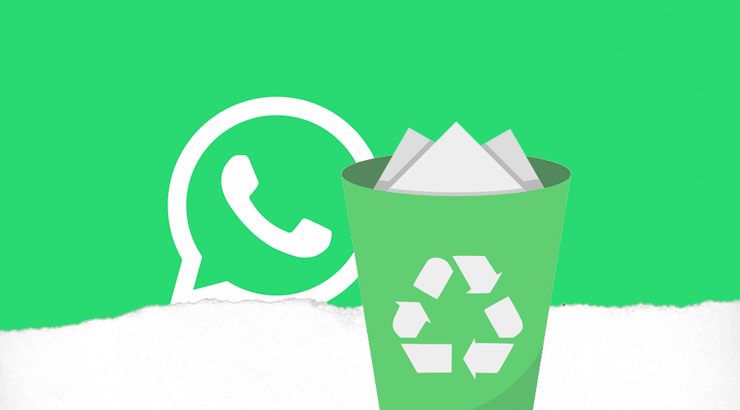
Você sabe como recuperar mensagens apagadas no WhatsApp? Talvez você nunca tenha precisado fazer isso, mas saiba que caso esse cenário aconteça, é possível sim recuperar algumas mensagens que foram perdidas. O procedimento para se fazer isso é relativamente simples, mas vai tomar alguns minutos do seu dia.
Embora o WhatsApp possua algumas restrições no que diz respeito a recuperar mensagens apagadas, na versão para Android do mensageiro é possível reverter esse processo. Tudo o que você vai precisar é de um gerenciador de arquivos, aplicativo que hoje é nativo nos smartphones de muitas fabricantes.
Então, mãos a obra e vamos aprender a como recuperar mensagens apagadas no WhatsApp.
Primeiro, é preciso que você saiba que existem algumas regras com relação ao que pode e ao que não pode ser recuperado. Só é possível recuperar mensagens de forma automática se elas tiverem sido trocadas nas últimas 24 horas.
Se ainda assim você quer prosseguir, a primeira coisa a se fazer é desinstalar o WhatsApp. Isso mesmo, apague completamente o aplicativo e depois entre na Play Store e baixe e instale novamente o WhatsApp.
Note que, nesse caso, durante o processo de instalação será exibida uma mensagem perguntando se você deseja restaurar as mensagens. Toque em Recuperar e pronto! As mensagens apagadas voltaram.
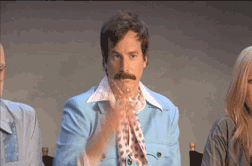
®GIPHY
As mensagens que você pretende recuperar foram enviadas há mais de 24 horas? Calma, também é possível recuperar algumas delas, mas o procedimento é um pouco diferente. Nesse caso, você vai precisar de um aplicativo Gerenciador de Arquivos.
Muitos fabricantes já incluem um app assim no smartphone, basta dar uma olhada no seu celular. Caso não tenha nenhum, acesse a Play Store e baixe e instale um app de gerenciamento de arquivos. Sugerimos o Gerenciador de Arquivos da CM_Filemanager.
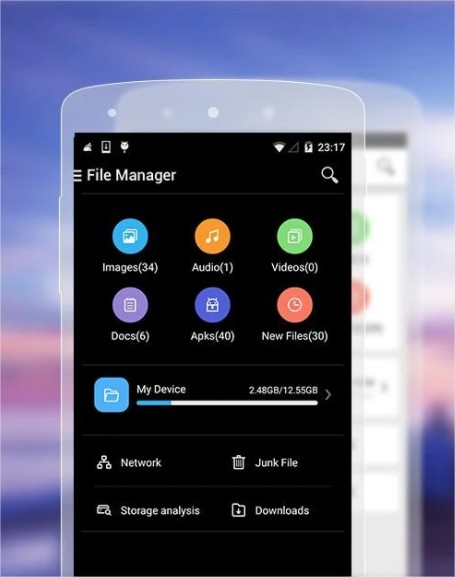
® CM_Filemanager
Passo 1: Com o gerenciador de arquivos, você terá acesso às pastas de sistema do Android. O que você terá que fazer agora é desinstalar o WhatsApp.
Passo 2: Depois, acesse o Gerenciador de Arquivos e selecione a opção Memória Interna. Em seguida, procure a pasta WhatsApp e, na sequência, acesse a pasta Databases.
Passo 3: É dentro dessa pasta que estão os arquivos relacionados às suas conversas. Note que cada arquivo tem em seu nome uma data. O que você vai precisar fazer é renomear o arquivo da data correspondente que você deseja recuperar.
Simples, o WhatsApp restaura de forma automática apenas o arquivo das últimas 24 horas, que não tem data. Ao renomear, basta excluir a data e pronto. Ele vai tentar restaurar por padrão esse arquivo sem data. Importante: para não perder o seu backup, renomeie também o arquivo de registro – é o único sem data dentro da pasta.
Agora que você deixou tudo configurado, é hora de baixar e reinstalar o WhatsApp. Durante a instalação, será exibida uma mensagem, perguntando se você deseja restaurar as mensagens. Toque em Recuperar e pronto! As suas mensagens apagadas estão de volta.